Win10如何开启实时防护 Win10开启实时防护方法
- 更新日期:2023-04-06 15:07:34
- 来源:互联网
Win10如何开启实时防护?Win10开启实时防护方法是什么?最近有很多小伙伴在使用win10系统的时候,需要开启实时防护,不知道怎么去具体操作。首先右击点击桌面上的此电脑,接着选择属性进行打开,然后点击左侧的高级系统设置选项进行修改就可以了。接下来本站就带大家来详细了解一下Win10如何开启实时防护。
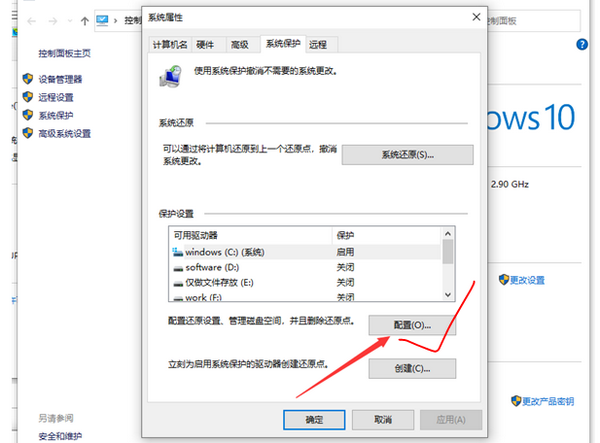
Win10如何开启实时防护:
1、右击桌面上的此电脑,选择选项列表中的"属性"打开。
2、进入新界面后,点击左侧中的"高级系统设置"选项。
3、在打开的窗口界面中,点击上方的"系统保护"选项卡。
4、然后再点击其中的"配置"按钮。
5、最后在弹出的窗口中,找到"启用系统保护",将其勾选上就可以了。









